Email Outlook hiện được sử dụng phổ biến ở Việt Nam. Bởi, nhiều công ty ở Việt Nam dùng bộ Microsoft Office (Word, Excel, PowerPoint…) bản quyền, nên Outlook (phần mềm email của Microsoft) là lựa chọn có tính ưu Việt và tiết kiệm chi phí đáng kể cho doanh nghiệp.
Bạn đã có tài khoản Microsoft 365 Business nhưng chưa biết cách đăng nhập? Sau đây là hướng dẫn đăng nhập email Outlook chi tiết, nhanh chóng.
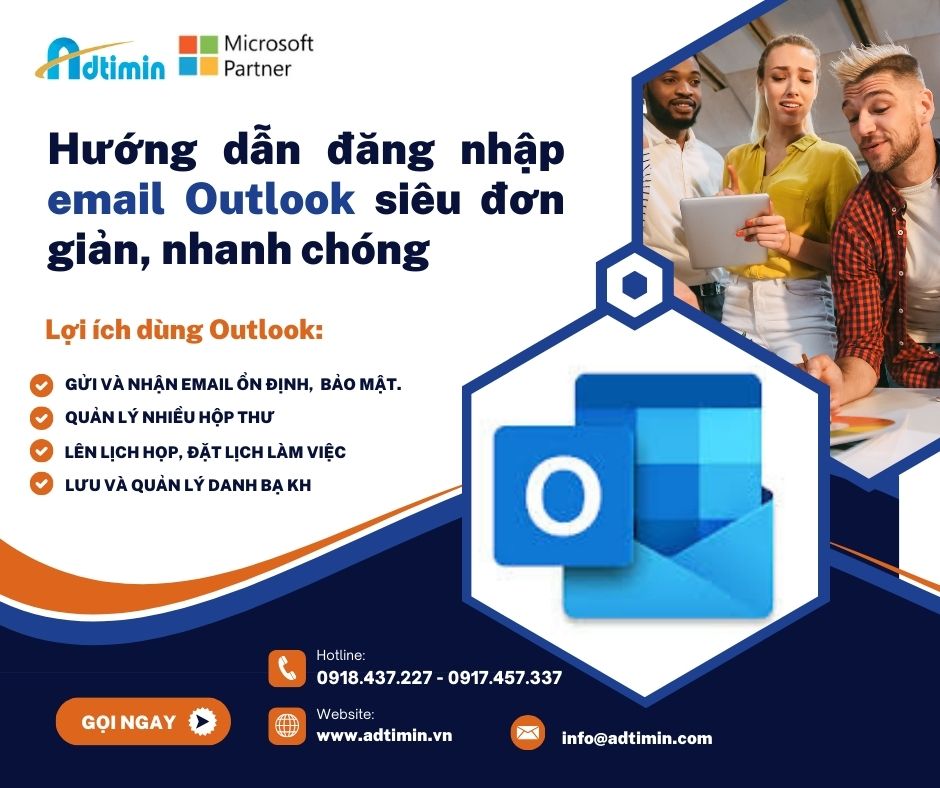
Outlook là gì?
Email Outlook được biết đến là một phần mềm quản lý email, lịch làm việc, danh bạ, và ghi chú do Microsoft phát triển. Không chỉ là một dịch vụ email thông thường, mà còn là một công cụ quản lý thông tin cá nhân đến từ hệ sinh thái Office 365. Đối với người dùng, đây là một phần mềm giúp ích cho việc quản lý email, lịch trình, ghi chú và nhiều hơn thế nữa.
Outlook không chỉ dành cho hệ điều hành Windows, nó cũng có sẵn trên các thiết bị iOS và Android. Ngoài ra, Outlook có thể hoạt động độc lập hoặc được tích hợp với các ứng dụng khác. Điều này cho phép người dùng có khả năng chia sẻ thông tin và tài nguyên với nhiều người dùng khác trên môi trường mạng.
Outlook có 2 dạng phổ biến:
- Microsoft Outlook (ứng dụng): phần mềm cài trên máy tính (PC, laptop), nằm trong bộ Microsoft Office (giống Word, Excel).
- Outlook.com: dịch vụ email trực tuyến, giống như Gmail, nhưng dùng tài khoản Microsoft (ví dụ: tài khoản có đuôi @outlook.com, @hotmail.com).
Vậy nên, khi doanh nghiệp dùng email Outlook có thể quản lý và tổ chức thông tin cũng như khách hàng, đối tác một cách hiệu quả với tính bảo mật cao.
Lợi ích khi sử dụng email Outlook
Khả năng đồng bộ hóa dữ liệu
Tính năng này rất hữu ích trong việc quản lý và xử lý các dữ liệu, bởi vì bạn sẽ có thể triển khai mọi trao đổi mail với bạn bè hoặc đối tác chỉ với một chiếc điện thoại và điều kiện tiên quyết đó là cần có internet.
Quản lý Email dễ dàng
Bạn có thể phân loại các email theo từng phân mục riêng để tiện trong việc quản lý dữ liệu. Mọi thao tác thực hiện cũng đều rất đơn giản, chỉ với vài thao tác là bạn đã hoàn thành.
Tích hợp đa dạng mạng xã hội
Hầu như các mạng xã hội phổ biến như Facebook và Twitter đi kèm một số mạng xã hội khác đều có thể tích hợp với Outlook. Điều này giúp bạn có thể hoạt động song song cả mạng xã hội và check mail nhanh chóng, tiện lợi.
Đồng thời, những tệp tin có dung lượng cao cũng được áp dụng khi bạn có nhu cầu tải lên để lưu trữ. Nếu email của bạn gặp các thư rác thì cũng có thể loại bỏ nhanh chóng bằng tính năng chặn mail spam.
Cho phép sử dụng HTML và khôi phục email
Cho phép sử dụng HTML và CSS để phần nào đó giúp người dùng thỏa sức sáng tạo hơn trong việc gửi thư. Nếu trong quá trình sử dụng bạn vô tình xóa nhầm thư của mình thì có thể áp dụng tính năng khôi phục nhanh chóng.
Tính năng đăng nhập bằng mật khẩu tạm thời và gắn sao thư quan trọng
Nếu bạn muốn sử dụng mật khẩu đó trong khoảng thời gian nhất định thì có thể tự động thiết lập trong cài đặt. Hình thức gắn sao vào các thư quan trọng để khi thư được gửi đến thì sẽ thông báo đến bạn đầu tiên, điều này rất tiện lợi trong việc trao đổi.
Cách đăng nhập email Outlook trên website
Bước 1: Hãy vào trang đăng nhập của Microsoft 365
Bạn có thể đăng nhập vào trang web outlook.office.com
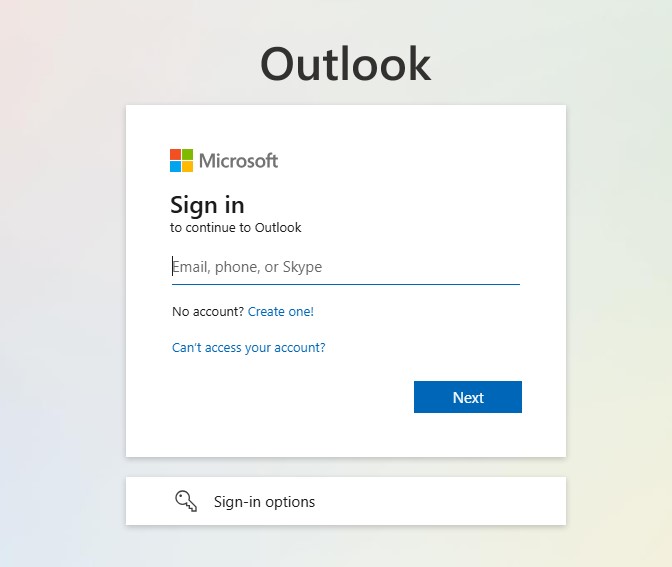
Bước 2: Sau đó nhập email và mật khẩu tài khoản của bạn.
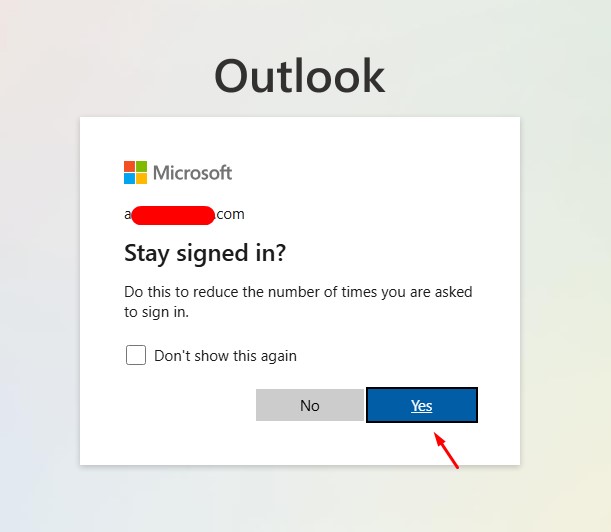
Bước 3: Chọn Đăng nhập.
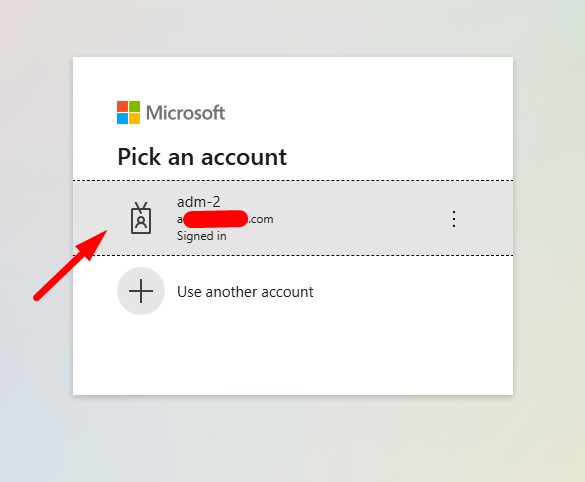
Bạn sẽ thấy giao diện email xuất hiện như hình bên dưới. Đăng nhập thành công.
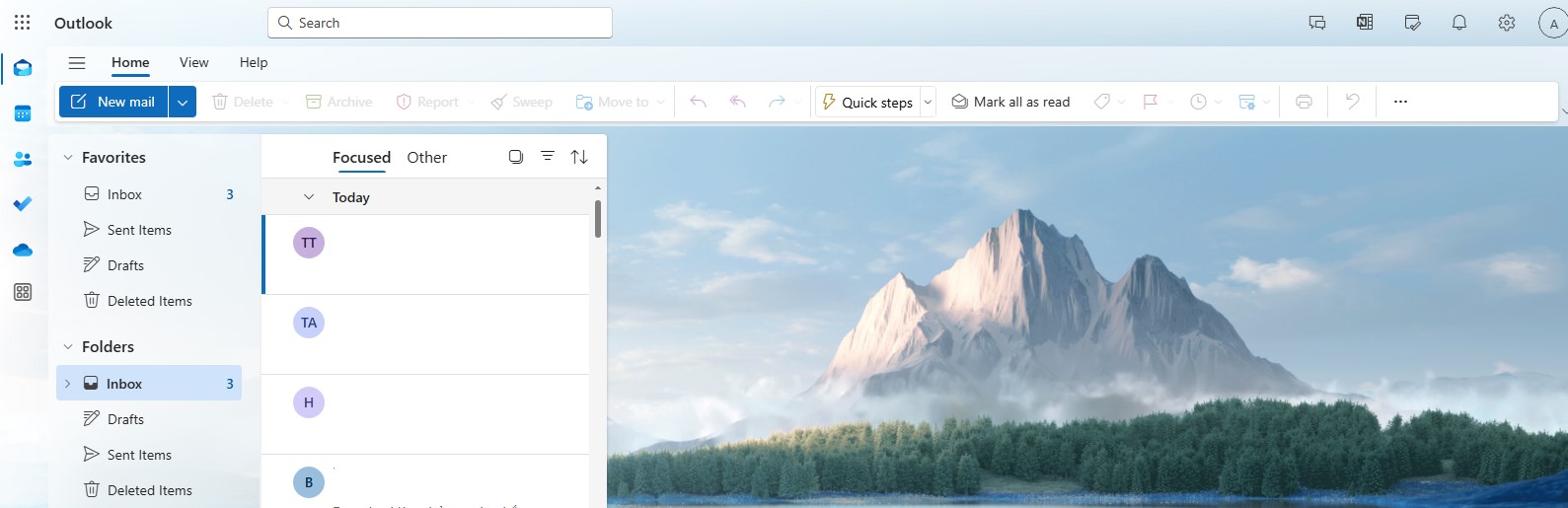
Đăng nhập Outlook trên website rất nhanh chóng và tiện lợi.
Cách đăng nhập email Outlook trên máy tính
Bước 1: Khởi động ứng dụng
Đầu tiên, hãy nhấp chuột vào biểu tượng Outlook trên màn hình. Nếu chưa có ứng dụng này, bạn cần tiến hành cài đặt Microsoft Outlook (Download Microsoft 365). Người dùng nên mua bản quyền để tải về bản đầy đủ. Bạn có thể chọn Download for windows hoặc Download for macOS.
Lưu ý: Bản Outlook dùng trên máy tính chỉ áp dụng từ gói Microsoft 365 Standard và Microsoft 365 Premium. Gói Microsoft 365 Basic không được áp dụng.
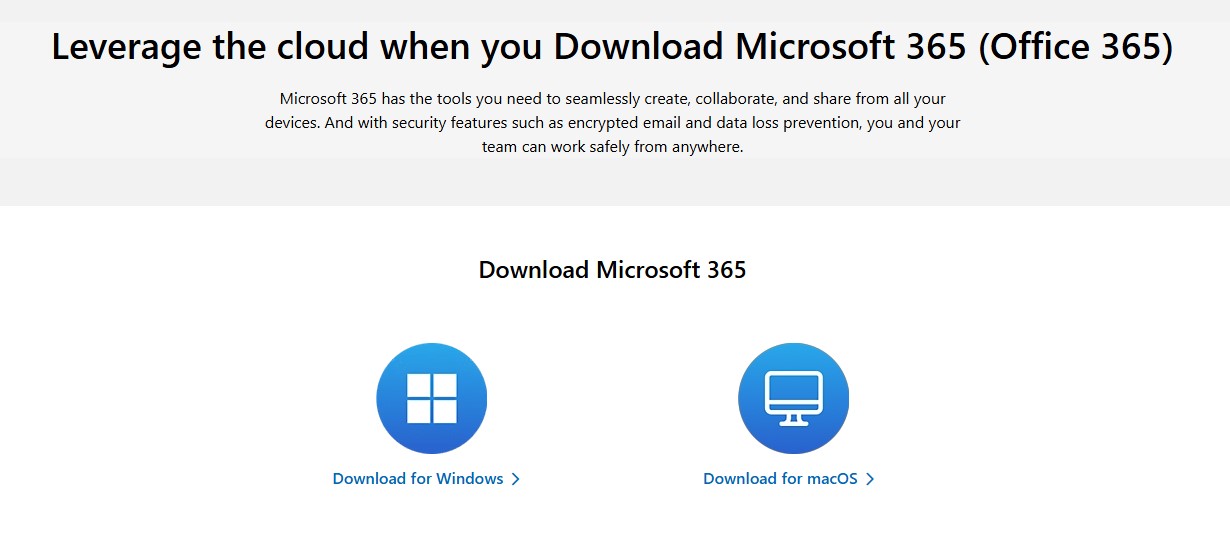
Bước 2: Thiết lập tài khoản
Khi mở ứng dụng, cửa sổ đăng nhập sẽ xuất hiện. Tại đây, người dùng cần đăng nhập email và chọn Connect để tiếp tục.
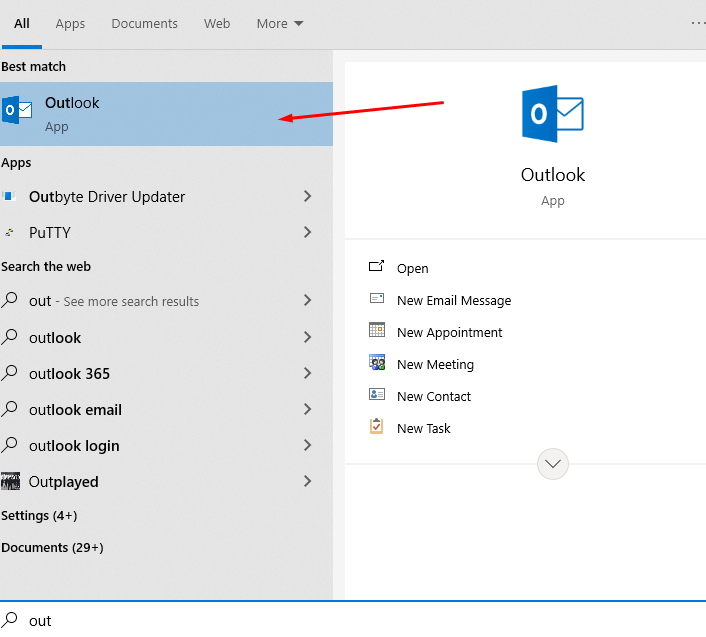
Lưu ý: Nếu không muốn phải đăng nhập nhiều lần, chọn Advanced options phía dưới, sau đó bấm nút Let me set up my account manually.
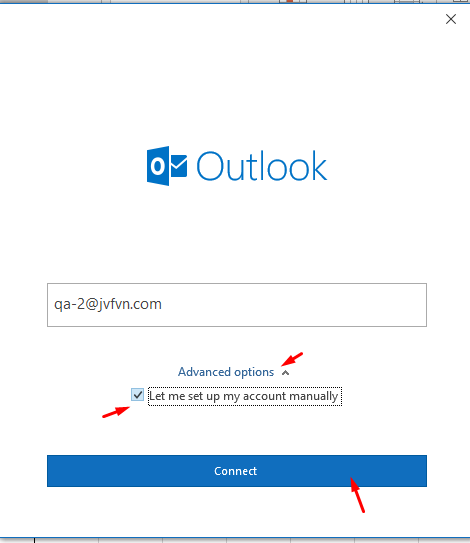
Bước 3: Xác lập tài khoản
Hãy chắc chắn bạn đã nhập đúng địa chỉ email, sau đó nhấn Tiếp theo, tiếp tục nhập mật khẩu email và chọn Đăng nhập.
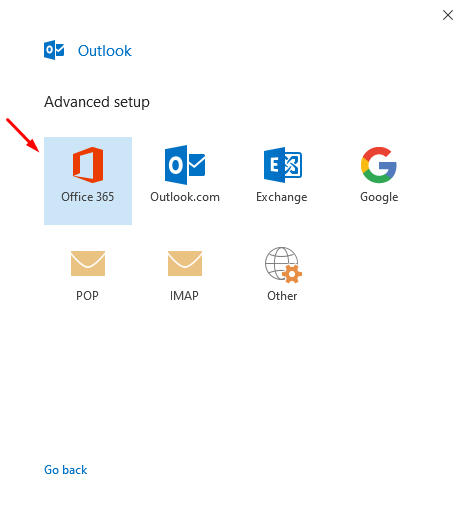
Bước 4: Hoàn tất đăng nhập
Chỉ cần nhấn vào nút Done là người dùng sẽ được chuyển hướng đến giao diện làm việc chính của Outlook.
Lưu ý: Để thêm tài khoản mới, người dùng truy cập vào mục File trên thanh công cụ và chọn Add Account.
Bước 5: Thao tác cơ bản trong Outlook
Sau khi thực hiện cách đăng nhập email Outlook, bạn có thể thực hiện một số tác vụ cơ bản sau:
Để soạn email mới, nhấn vào New Email (hoặc sử dụng phím tắt Ctrl+N) ở góc trên bên trái màn hình.
Để trả lời hoặc chuyển tiếp email, truy cập vào mục Respond, chọn Reply (để trả lời) hoặc Forward (để chuyển tiếp).
Cách đăng nhập email Outlook trên điện thoại
Bước 1: Tải app Outlook về điện thoại
Để bắt đầu sử dụng Outlook, điều đầu tiên người dùng cần làm là cài đặt ứng dụng Outlook vào thiết bị di động.
Bước 2: Khởi động ứng dụng
Khi ứng dụng đã được cài đặt thành công, mở ứng dụng Outlook từ màn hình chính của thiết bị.
Bước 3: Khởi đầu quá trình đăng nhập
Trên giao diện ứng dụng, nhấn vào nút Get started để bắt đầu đăng nhập.
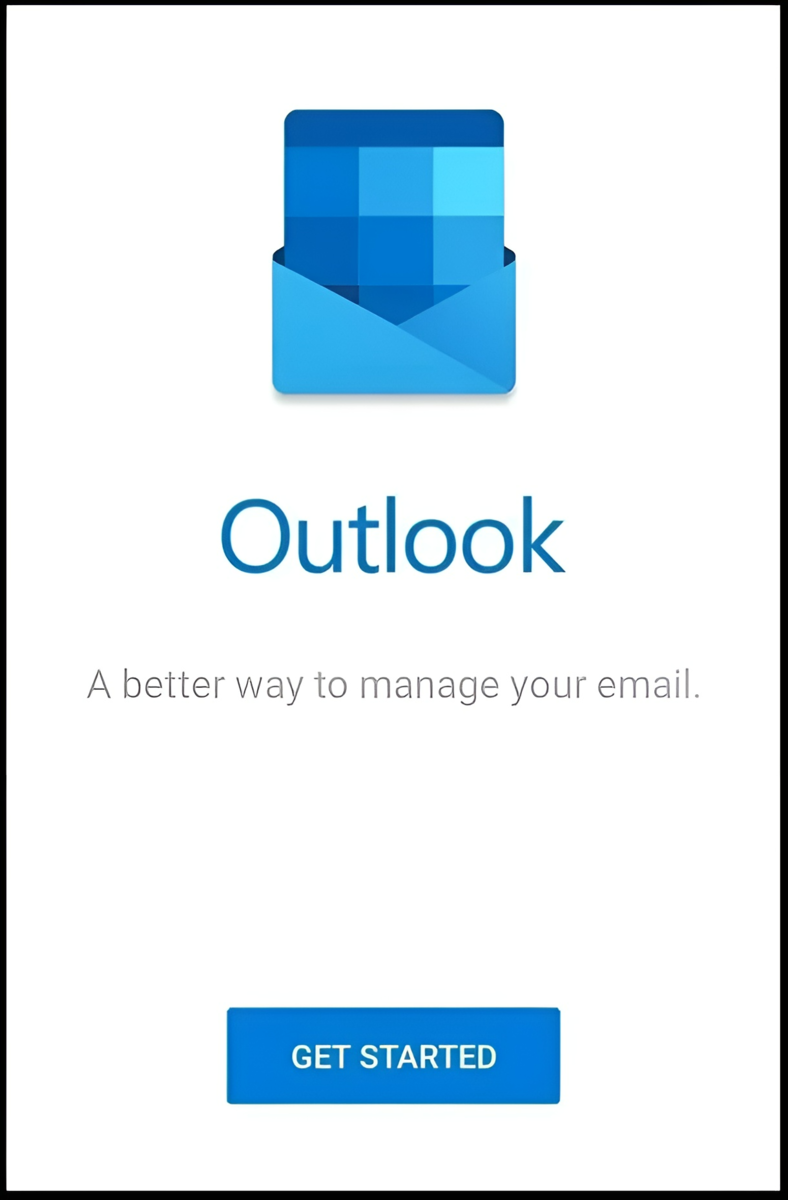
Bước 4: Đăng nhập địa chỉ email liên kết
Nhập địa chỉ email đã liên kết với tài khoản Office 365, sau đó nhấn vào Add Account.

Bước 5: Nhập mật khẩu
Tiếp theo, người dùng cần nhập mật khẩu của tài khoản email đã liên kết.
Bước 6: Thực hiện xác minh 2FA (Nếu có)
Nếu tổ chức của bạn đã cài đặt xác thực hai yếu tố (2FA), ứng dụng sẽ yêu cầu xác minh thông qua phương pháp 2FA đã đặt (có thể thông qua tin nhắn, cuộc gọi hoặc ứng dụng xác thực). Sau khi hoàn thành xác minh, nhấn Verify.
Lưu ý: Nếu doanh nghiệp chưa có tùy chọn 2FA, quá trình đăng nhập sẽ hoàn tất ngay sau khi nhập mật khẩu và nhấn Sign In.
Bước 7: Kiểm tra email
Cuối cùng, sau khi đã xác minh và đăng nhập thành công, người dùng nên kiểm tra để đảm bảo rằng các email đang được đồng bộ hóa đúng cách.

Vừa rồi Adtimin vừa hướng dẫn bạn cách đăng nhập email outlook theo 3 hình thức trên web, trên PC/Laptop và trên điện thoại để tiện dùng. Mong rằng bài viết này giúp bạn dễ dàng đăng nhập để sử dụng Otlook. Chúc các bạn thành công. Bạn có thể liên hệ Adtimin đễ hỗ trợ nhé!
